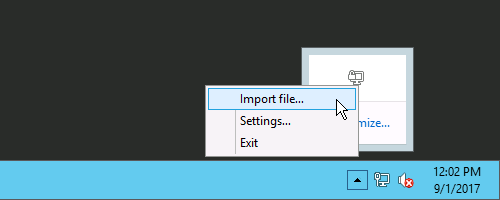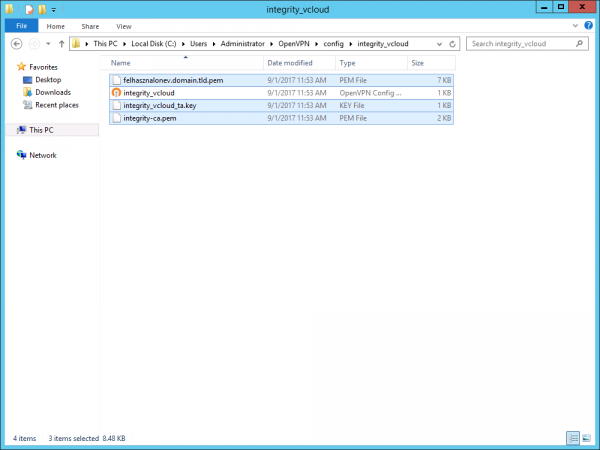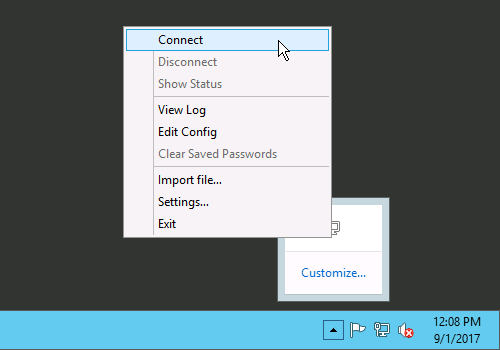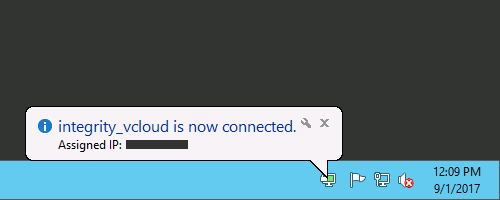A megújult vCloud szolgáltatásunk esetén az adminisztrációs felületet VPN-nel csatlakozva érhetik el. A csatlakozáshoz OpenVPN szükséges.
Linux/Ubuntu
Az OpenVPN csomagot az alábbi paranccsal tudjuk telepíteni:
$ sudo apt install openvpn
Az e-mailben kapott fájlokat (.ovpn, ta.key, 2 db .pem fájl) másoljuk a /etc/openvpn könyvtárba, majd az alábbi parancs segítségével csatlakozzunk a hálózathoz:
$ sudo openvpn integrity_vcloud.ovpn
Sikeres csatlakozás esetén a terminálablakban alul a “Initialization Sequence Completed” szöveg lesz olvasható.
Windows
1) Töltsük le a OpenVPN klienst és telepítsük fel. Az OpenVPN-hez .NET Framework 3.5 szükséges, ezért előzőleg ezt is telepítsük, ha még nincs a gépünkön.
2) Importálás. A telepítést követően a tálcán megjelenő ikonra kattintva válasszuk ki az “Import file…” menüpontot. Majd adjuk meg a szolgáltatáshoz kapott .ovpn fájlt.
A program az importálás során csak az .ovpn fájlt importálja be, ezért az .ovpn fájl mellé kapott .pem és .key fájlokat is másoljuk be az .ovpn fájl mellé.
A pontos útvonal a program beállításaiban ellenőrizhető, esetünkben ez a C:\Users\Administrator\OpenVPN\config\integrity_vcloud volt.
3) Végül a csatlakozáshoz kattintsunk a “Connect” menüpontra.
Ha minden sikeres volt, akkor az alábbihoz hasonló értesítés fogad minket: